منفذ طابعة USB مفقود بعد فصل الطابعة في نظام التشغيل Windows
يحتوي كل إصدار من إصدارات Windows على مجموعة المشكلات الخاصة به ، وهناك بعض المشكلات التي تستغرق وقتًا طويلاً لحلها. أحد هذه الأخطاء هو المكان الذي تختفي فيه طابعة USB . رسالة الخطأ بالضبط هي:
USB printer port missing after disconnecting printer while Windows is shut down.
في هذا المنشور ، سنوضح كيف يمكنك حل هذه المشكلة باستخدام حل بديل.
منفذ طابعة USB(USB) مفقود بعد فصل الطابعة
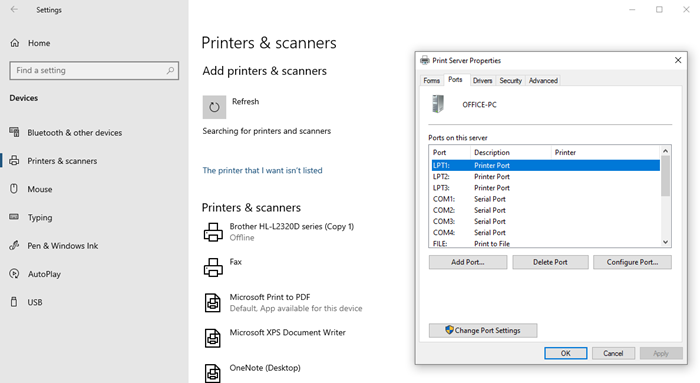
في هذا السيناريو ، إذا قام المستخدم بإيقاف تشغيل Windows أثناء توصيل طابعة USB أو فصل الطابعة مباشرة ، فلن تكون متاحة في قائمة منافذ الطابعة عند إعادة الاتصال أو عند إعادة تشغيل الكمبيوتر. لذا فإن المشكلة هي أن المنفذ مفقود ، وإذا كان Windows يتعب لإكمال أي مهمة تتطلب هذا المنفذ ، فلن يعمل.
يمكنك التحقق من خلال الانتقال إلى الإعدادات(Settings) > الأجهزة(Devices) > الطابعات والماسحات الضوئية(Printers & Scanners) > خصائص خادم الطباعة(Print Server Properties) > علامة التبويب المنفذ .(Port)
إذا قمت بالتحقق من منفذ USB المرتبط بهذه الطابعة ، فسيكون مفقودًا. يجب عدم عرض الطابعة المتأثرة ومنفذ USB المتصل بها على الصفحة.
الحل البديل لمنفذ(Workaround) USB خطأ مفقود(USB Port Missing)
الدقة للأمام مباشرة - كل ما تحتاجه لتشغيل الطابعة قبل بدء تشغيل Windows(Windows) وإبقائها متصلة عبر USB . سيكتشف Windows(Windows) تلقائيًا الطابعة والمنفذ المرتبط بها. إذا كنت تستخدم المنفذ لشيء آخر ، فسيكون متاحًا.
سيتعين عليك الاستمرار في تكرار هذا ما لم يصبح الحل البديل متاحًا. سيصبح متاحًا لمستخدمي Windows عبر التحديث.
يمكن أن يكون الحل البديل إذا كان لديك جهاز توجيه بمنفذ USB . يمكنك الاتصال بالموجه والوصول إليه من خلال الشبكة. إنه يريحك بشكل أساسي من التأكد من الاحتفاظ بالطابعة طوال الوقت.
ومع ذلك ، هناك سببان للمشكلة.
- إذا كان برنامج تشغيل طابعة USB يحتوي على (USB)"مراقب اللغة"(Language Monitor) ، فلن يتم استدعاء وظيفة رد الاتصال OpenPortEx الخاصة بمراقب (OpenPortEx)اللغة(Language Monitor) . نتيجة لذلك ، لا يمكن للمستخدم تنفيذ العمليات التي تعتمد على تشغيل مراقب اللغة(Language Monitor) .
- في لوحة التحكم " الأجهزة(Devices) والطابعات " ، عند تحديد علامة التبويب [خصائص خادم الطباعة]> [منفذ] ، لن يظهر منفذ طابعة (Printers)USB (مثل " USB001 ") في قائمة منافذ الطابعة. نتيجة لذلك ، لا يمكن للمستخدم تنفيذ العمليات التي تعتمد على وجود المنفذ.
تكمن الخلفية الفنية للمشكلة في أنهم يبدو أنهم يستخدمون ميزة إعادة توجيه USB(USB Redirection Feature) ، حيث يتم استخدام منفذ افتراضي بدلاً من المنفذ المحلي.
أكدت Microsoft(Microsoft) أن هذه مشكلة وأنهم يعملون على حل المشكلة في إصدار مستقبلي من نظام التشغيل.
قراءة ذات صلة: (Related read:) Windows 10 2004 المشكلات المعروفة إذا قمت بتثبيته(Windows 10 2004 Known issues if you install it)
Related posts
Computer يتجمد عند الطباعة في Windows 10
قائمة الطابعات باستخدام نفس printer driver بشكل منفصل في Windows 10
تمكين أو تعطيل سياسة Printer Sharing group في Windows Sandbox
خطأ فشل Fix HP Printer validation في Windows 10
Fix Printer Status بشكل مؤقت، لا يمكن سير خطأ في Windows 11/10
Install نسخ متعددة من نفس Printer على Windows 10
كيفية إظهار أو إخفاء Microsoft Print إلى PDF printer في Windows 10
هوامشك هي خطأ صغير جدا - خطأ في الطباعة في Windows 10
كيفية Fix Slow Printing في Windows 11/10 PC؟
كيفية تغيير Roaming User Profiles ل Printers على Windows 10
Printer الطباعة فارغة أو صفحات فارغة في Windows 10
Batch print متعددة PDF، Txt، Word الملفات باستخدام Print Conductor لWindows
لا يمكن للنوافذ العثور على printmanagement.msc في Windows 10
لماذا بلدي Printer Offline في Windows؟ Change Printer status إلى الإنترنت
كيفية حصة وإضافة Network Printer في Windows 10
ميناء في الاستخدام، يرجى الانتظار - Printer error message في Windows 10
خطأ الطباعة - Print job notification error في Windows 10
MatterControl عبارة عن 3D Printer & Slicer software مجانية ل Windows
Fix غير قادر على تعيين Default Printer Error 0x00000709
كيفية تغيير Printer Port في Windows 10 طريقة سهلة
